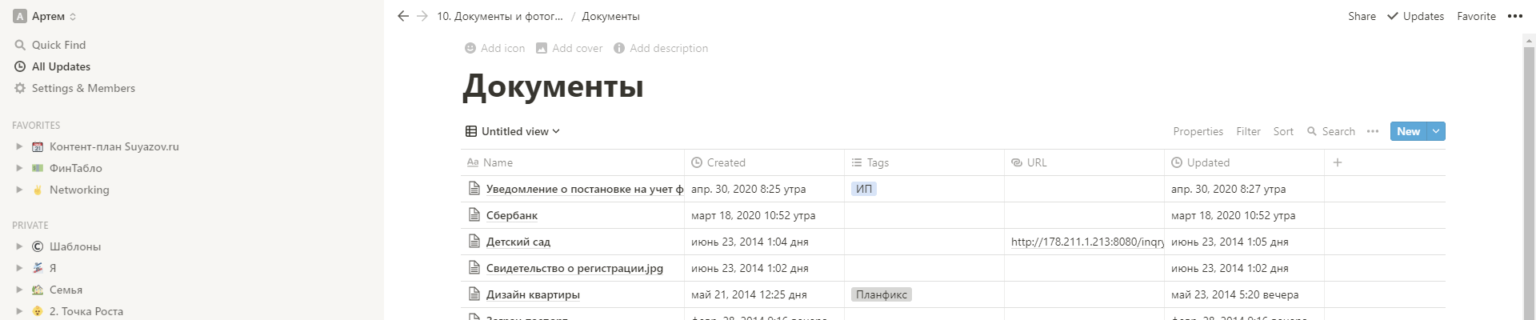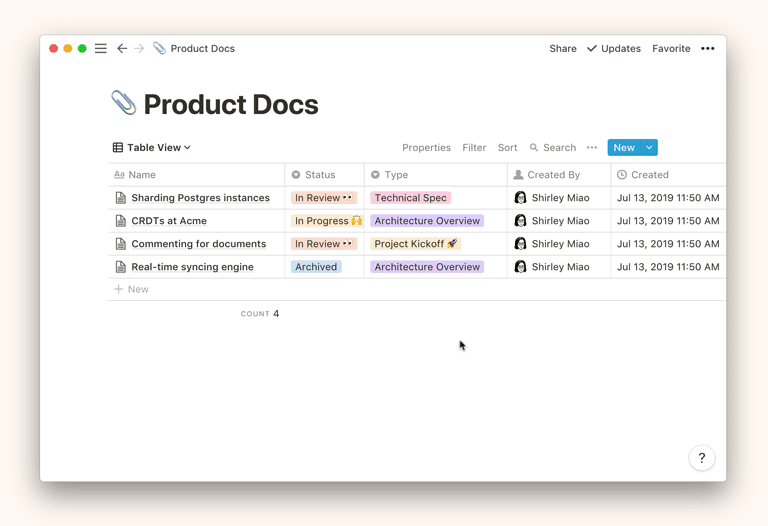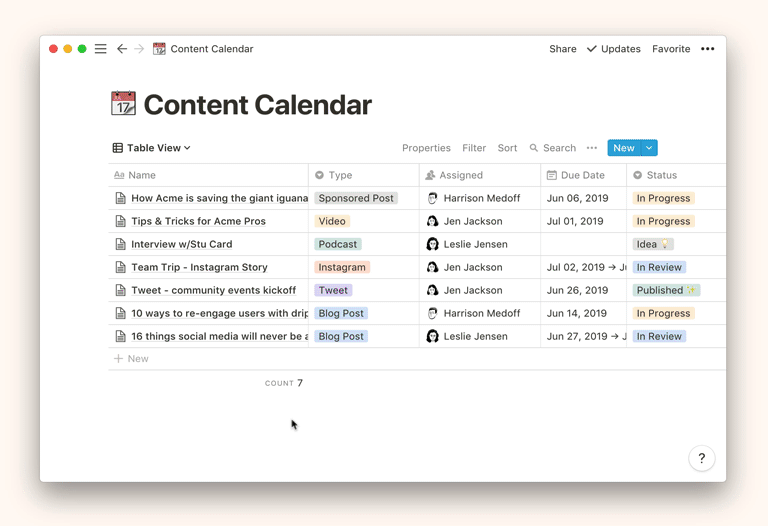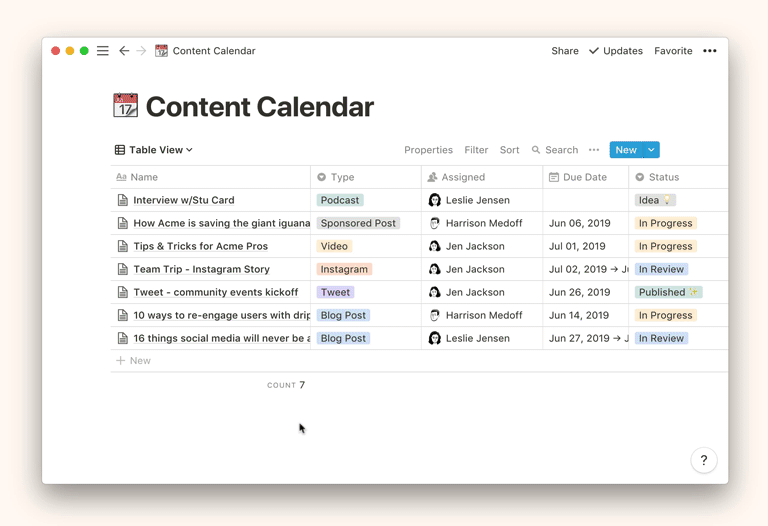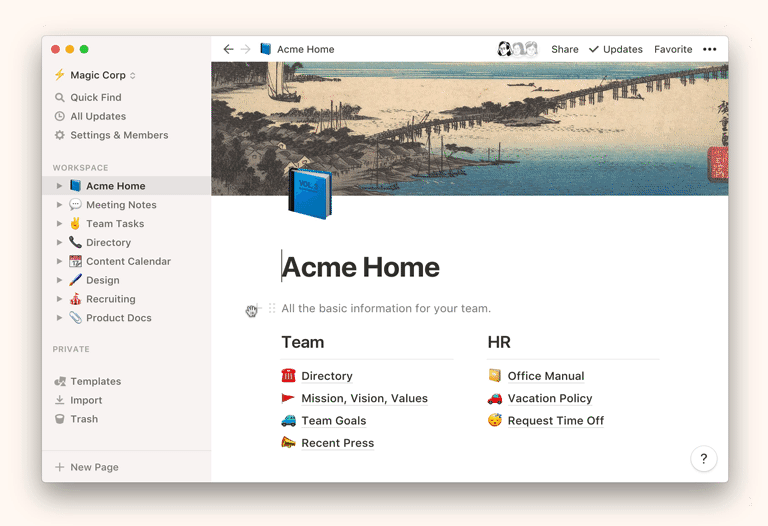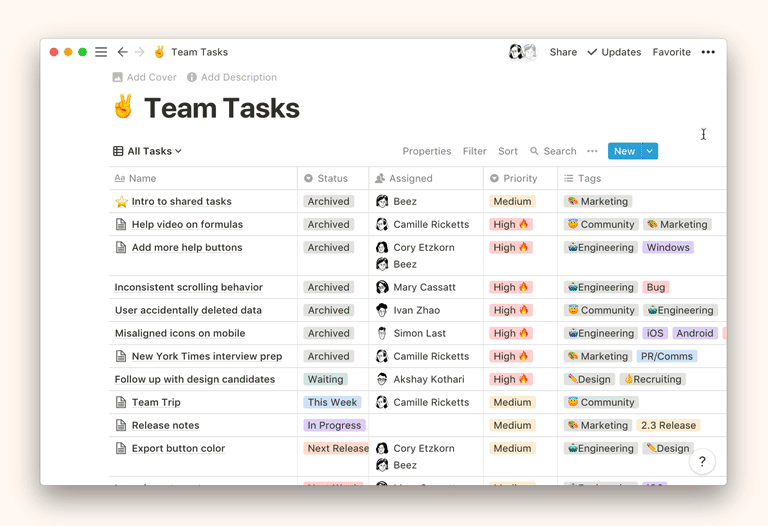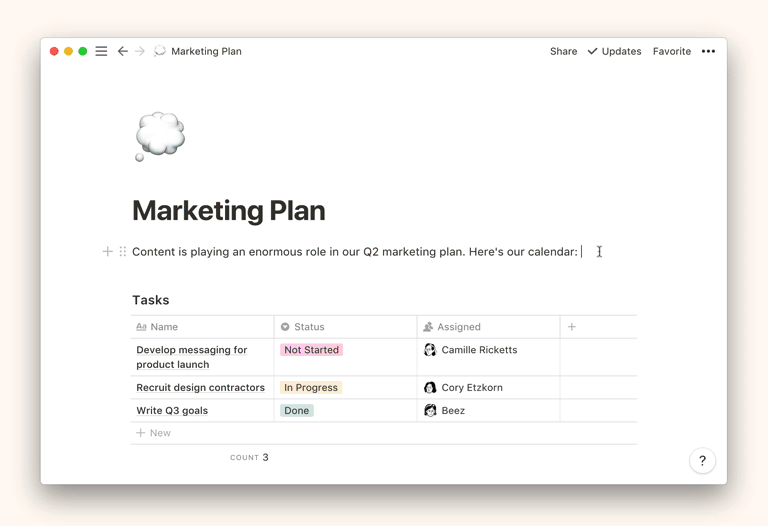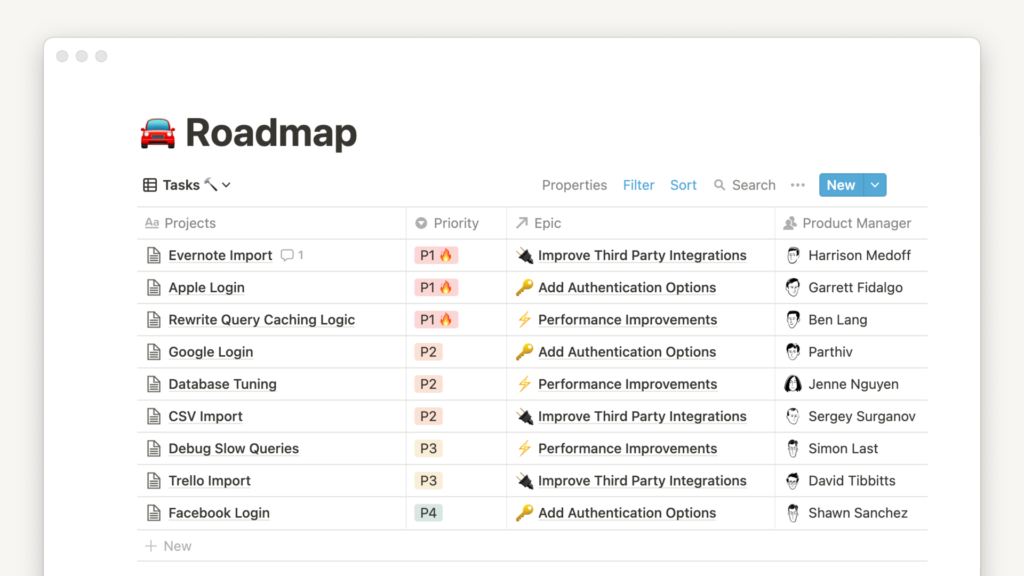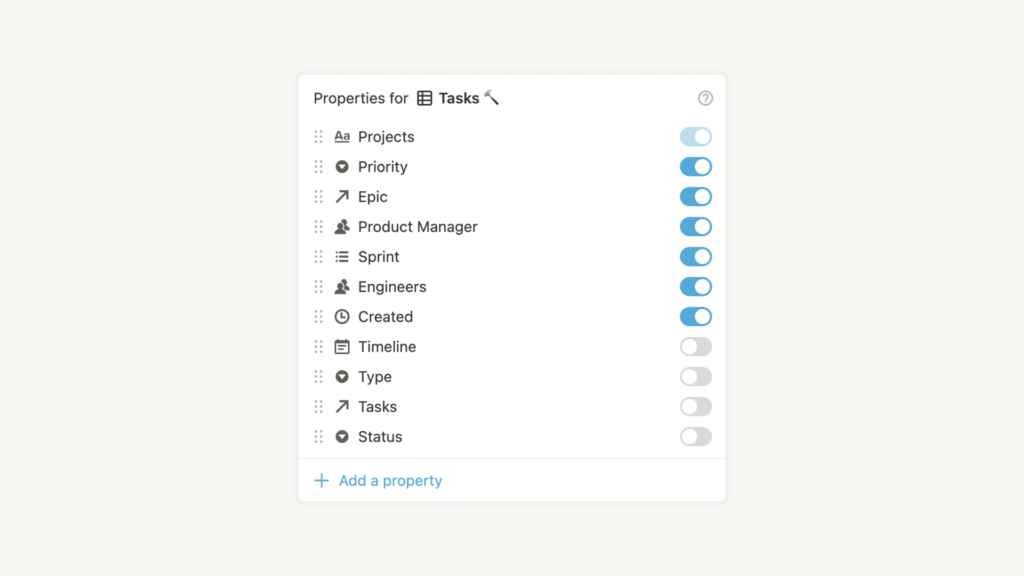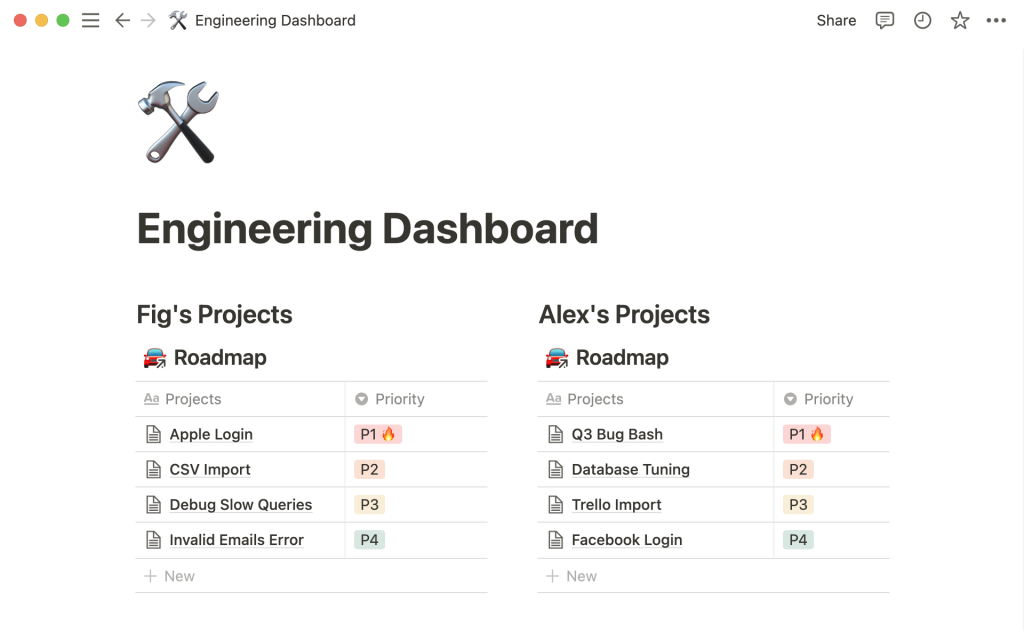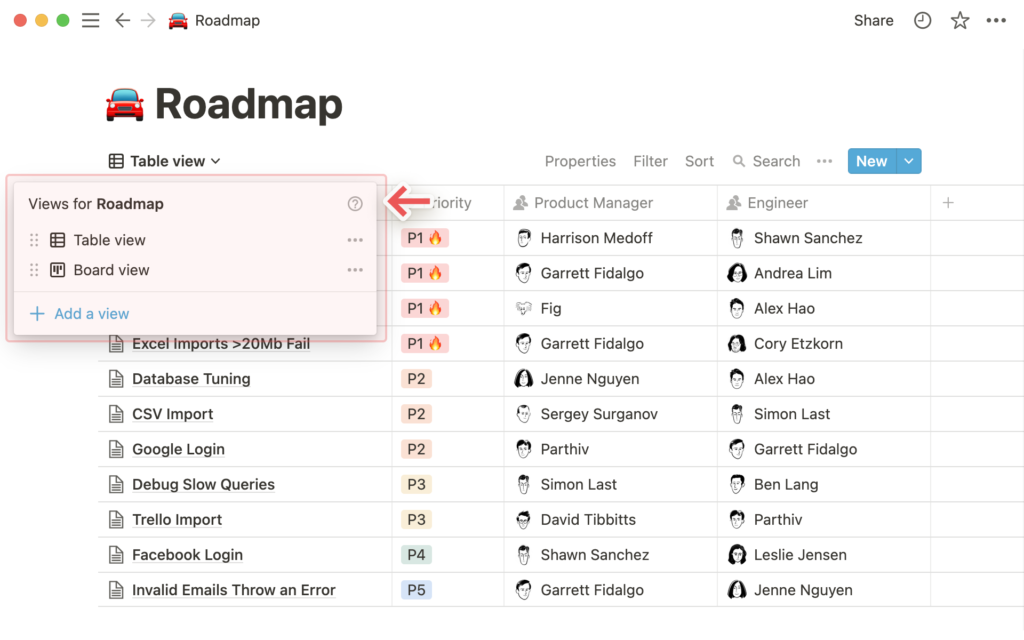База данных поможет пользователю создать структуру его информации в Notion. Для этого существуют различные способы. Пользователь с помощью БД сможет маркировать, упорядочивать, фильтровать, классифицировать, просматривать и применять свои данные для выполнения работы. В этой статье пошагово рассмотрим, как пользоваться базами данных и создавать собственные базы.
Введение
Основы баз данных
База данных в приложении Notion отличается 3 вещами от обычных электронных таблиц и привычных нам БД, которые создаются другими программными продуктами:
- Настраиваемые свойства. В нашем приложении можно добавлять свойства, чтобы добавить любой элемент БД дополнительной информацией.
- Информацию можно представить в любом виде, и пользователь может переключаться между визуализациями. Данные теперь хранятся не только в таблице. Теперь БД может отображаться в виде доски, списка, календаря или галереи. Такая визуализация бывает очень полезна.
- Каждый элемент БД по сути является собственной редактируемой страницей. В этом заключается уникальность приложения Notion. Каждый вводимый элемент в БД, может открываться как отдельная страница. И уже на ней очень легко размещается любая информация, которую вам необходима.
Создание базы данных
Базы данных в Notion создаются несколькими способами:
- На любой пустой странице можно создать БД, потом следует выбрать её тип в сером меню.
- Можно создать новую страницу БД внутри уже имеющейся страницы. Для этого следует ввести символ
/, а потом выбираем тип новой БД. Это может быть таблица, доска и т.д. Затем следует выбрать полностраничную версию. - Создаём новую БД на странице, для этого следует ввести символ
/, а потом выбираем тип БД. Теперь выбираем встроенную версию.
Полная или встроенная страница баз данных
Все БД в приложении Notion могут быть в двух форматах. Это может быть полная страница или строка на другой странице, в которой также может содержаться неструктурированная информация.
Полностраничные базы данных
- Можно создать полностраничную БД, для этого создайте новую страницу и выберите тип БД в сером меню.
- Также можно ввести на строке символ
/, а потом написать словоfull(полный) и затем следует выбрать тип БД. - Страницы БД будут отображаться на боковой панели.
- При необходимости можно блокировать полностраничную БД, так другие участники не смогут изменять её свойства и параметры значений. Делается это с помощью значка
•••и потом нужно включить блокировкуDatabase Lock(Блокировка базы данных).
- Полностраничную БД можно превратить во встроенную БД. Для этого следует перетащить БД на другую страницу в боковой панели. Так она станет подстраницей.
- Потом нужно перейти на страницу и щелкнуть на значок
⋮⋮, дальше выбираемTurn Into Inline(Поворот в линию) из раскрывающегося меню. Таким образом ваша БД превратится во встроенную.
Встроенные базы данных
Встроенная БД прекрасно может существовать с различными другими типами контента. Такие базы данных очень часто добавляют в документы.
- Следует ввести значок
/, а потом пишем словоinlineи затем выбираем тип БД. - Пункты меню будут скрыты до тех пор, пока не наведите курсор мыши на них.
- Нажав на кнопку
⤢в правом верхнем углу, можно расширить встроенную БД до полностраничного вида. - Встроенную БД можно превратить в полностраничную БД. Для этого следует захватить значок
⋮⋮и перетащить эту БД в боковую панель, как страницу. - В значке
•••в правом верхнем углу БД есть меню:Properties(Свойства),Filter(Фильтр) иSort(Сортировка).
- Можно щелкнуть на значок
⋮⋮, который на левом поле появляется при наведении курсора, пользователь может перемещать, удалять, дублировать, или копировать ссылку на встроенную БД. - Встроенная БД будет видна в виде подстраницы, на боковой панели.